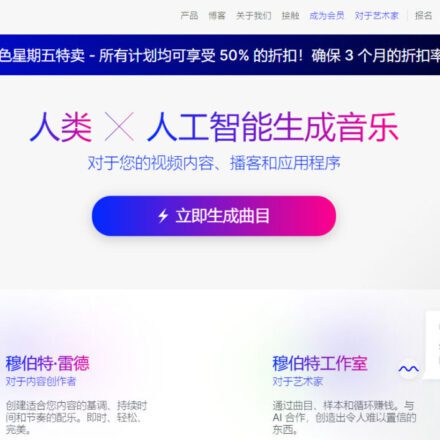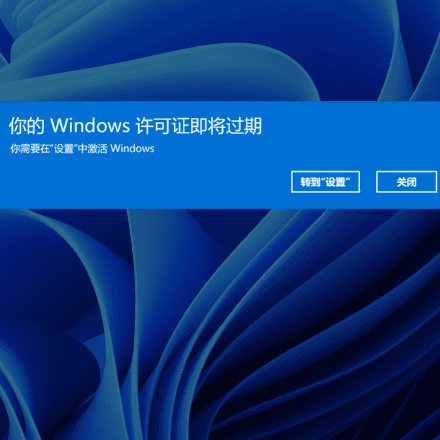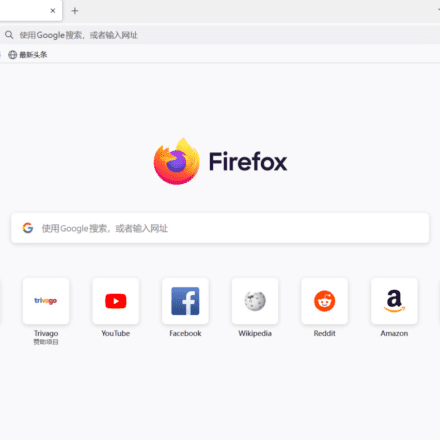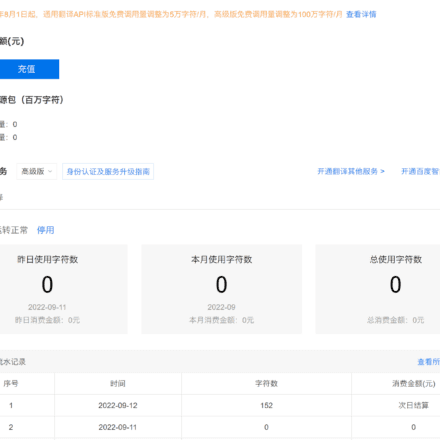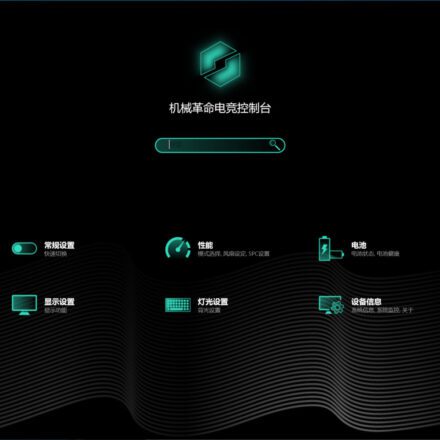우수한 소프트웨어와 실용적인 튜토리얼
비주얼 스튜디오 2022Microsoft에서 개발한 강력한 통합 개발 환경(IDE)으로, 다양한 개발자의 요구를 충족시키기 위해 여러 버전을 제공합니다.Visual Studio 2022 엔터프라이즈 에디션그리고프로페셔널 에디션주요 차이점과 특징은 다음과 같습니다.
비주얼 스튜디오 2022 엔터프라이즈
Visual Studio 2022 엔터프라이즈 에디션대규모 개발팀과 엔터프라이즈급 애플리케이션 개발을 위해 특별히 설계된 가장 포괄적인 버전으로, 포괄적인 개발 도구와 서비스를 제공합니다. 주요 기능은 다음과 같습니다.
고급 디버깅 및 진단 도구: 개발자가 애플리케이션을 더 잘 최적화하고 디버깅하는 데 도움이 되는 성능 분석기, 메모리 분석기 및 코드 커버리지 도구가 포함되어 있습니다.
팀 협업 기능: 코드 검토, 작업 추적, 코드 관리 기능 등 풍부한 팀 협업 도구를 통합했으며, 대규모 개발 팀에 적합합니다.
건축 및 디자인 도구: 개발자가 복잡한 시스템을 설계하고 유지 관리하는 데 도움이 되는 아키텍처 다이어그램, 종속성 다이어그램, 모델링 도구와 같은 고급 아키텍처 및 디자인 도구를 제공합니다.
테스트 도구: 단위 테스트, 통합 테스트, 성능 테스트를 지원하는 자동화된 테스트 프레임워크와 코드 품질 도구가 포함되어 있습니다.
엔터프라이즈급 지원: 기업이 최신 기능과 수정 사항을 적절한 시기에 받을 수 있도록 Microsoft의 기술 지원 및 업데이트 서비스를 제공합니다.
가상화 및 컨테이너 지원: Docker와 Kubernetes를 지원하여 애플리케이션 개발 및 배포를 용이하게 합니다.
비주얼 스튜디오 2022 프로페셔널
비주얼 스튜디오 2022 프로페셔널개인 개발자와 소규모 팀에 적합한 강력하면서도 비교적 저렴한 버전입니다. 주요 기능은 다음과 같습니다.
포괄적인 개발 도구: Enterprise Edition과 유사한 개발 도구를 제공하지만 고급 디버깅 도구 및 엔터프라이즈 수준 지원과 같은 일부 고급 기능은 포함되지 않습니다.
코드 편집 및 디버깅: 대부분의 애플리케이션 개발 요구 사항에 적합한 포괄적인 코드 편집, 디버깅 및 테스트 도구가 포함되어 있습니다.
통합 개발 환경: .NET, C++, Python, JavaScript를 포함한 다양한 프로그래밍 언어와 개발 플랫폼을 지원합니다.
팀워크: Git 통합 및 코드 공유와 같은 기본적인 팀 협업 기능을 지원하지만 Enterprise Edition의 고급 협업 및 관리 기능은 포함하지 않습니다.
커뮤니티 지원: 커뮤니티 에디션과 온라인 지원을 제공하지만 엔터프라이즈급 기술 지원과 우선 업데이트 서비스는 포함하지 않습니다.
소규모 프로젝트에 적합: 소규모 팀과 개인 개발자에게 적합하며, 개인 프로젝트와 소규모 팀 개발에 필요한 충분한 기능을 제공합니다.
Enterprise Edition과 Professional Edition의 차이점은 무엇인가요?
- 엔터프라이즈 에디션: 대규모 기업과 개발 팀에 적합하며 포괄적인 개발, 디버깅, 테스트 및 팀 협업 도구는 물론 고급 기술 지원 및 업데이트 서비스를 제공합니다.
- 프로페셔널 에디션: 개인 개발자와 소규모 팀에 적합하며 강력한 개발 도구와 기능을 제공하지만 일부 엔터프라이즈급 고급 기능과 지원이 부족합니다.
Visual Studio 공식 웹사이트:https://visualstudio.microsoft.com/zh-hans/vs/

윈도우 버전 공식 홈페이지 온라인 설치 패키지 다운로드
Windows용 Visual Studio 2022
VS 공식 홈페이지 온라인 설치 패키지 다운로드 채널:엔터프라이즈 에디션 다운로드 공식 홈페이지 다운로드
VS 공식 홈페이지 온라인 설치 패키지 다운로드 채널:전문가 버전 다운로드 공식 홈페이지 다운로드
VS 공식 홈페이지 온라인 설치 패키지 다운로드 채널:커뮤니티 에디션 다운로드
공식 홈페이지에서 Mac 버전을 다운로드하세요
Mac용 Visual Studio 2022
VS 공식 홈페이지 온라인 설치 패키지 다운로드 채널:미리보기 버전(preview) 다운로드
Visual Studio 2022 그래픽 설치 튜토리얼
1. 먼저 온라인 설치 패키지를 다운로드하고 필요한 버전을 선택하세요. 전문가 버전이 필요하면 전문가 버전을 클릭하여 다운로드하세요.
2. 클릭하면 브라우저에 다운로드된 Professional 버전 파일이 팝업됩니다. 그림과 같이 다운로드된 파일은 브라우저 오른쪽 상단의 다운로드 버튼에 표시됩니다. 파일을 직접 클릭하여 열거나, 폴더를 클릭하여 폴더 내 다운로드 위치를 확인할 수 있습니다.

3. 폴더에 다운로드 위치가 표시되면 아래 그림과 같이 폴더를 찾아 관리자 권한으로 실행하세요. 직접 실행하는 경우 이 단계를 건너뛰세요.

4. 로딩이 완료되면 다음과 같은 메시지가 나타납니다. "계속"을 클릭하세요.

5. 공식 웹사이트에서 파일을 추출하고 설치 데이터를 얻을 때까지 참을성 있게 기다리십시오.

그림 3.1 일반 다운로드

6. 로드할 워크로드를 선택합니다. 여기서는 C++ 데스크톱 개발을 사용합니다(필요한 사항을 이해해 주세요. C#를 배우고 있다면 C#를 선택하지 마시고 다른 옵션을 선택하세요). 다른 요구 사항이 있는 경우 다른 워크로드를 추가할 수 있습니다. 선택이 완료되면 설치 위치를 클릭합니다.
1. C# 데스크톱 개발을 위해 .NET 데스크톱 개발을 선택합니다.
2. C# 웹 네트워크 개발을 하시는 경우 ASP.NET 및 웹 개발을 선택해주세요.
3. C언어/C++개발, C++데스크탑개발을 선택해주세요.
4. VB는 일반 개발을 선택합니다.
참고: 다양한 옵션을 선택할 수 있지만, 공간을 차지하고 작동 중 마모를 유발합니다. 불필요한 것을 설치할 필요는 없습니다.
나중에 다른 것을 설치하려면 다시 열어서 설치할 수 있습니다.

7. C 디스크가 아닌 다른 디스크를 선택하실 수 있습니다. 다음 지침을 주의 깊게 읽어주세요.
중국어나 심볼릭 설치 디렉토리를 선택하지 마시고, 다른 드라이브 뒤의 경로도 변경하지 마시고, C 드라이브를 D 드라이브나 다른 드라이브로 변경하세요.
예를 들어, 경로를 설치하고 수정하는 경우, 프로페셔널 버전의 경우 첫 번째와 마지막 디렉토리는 Professional이고, 엔터프라이즈 버전의 경우 Enterprise입니다.
D:\Program Files (x86)\Microsoft Visual Studio\2022\Professional
D:\Program Files (x86)\Microsoft Visual Studio\Shared
디렉토리: D:\ProgramData\Microsoft\VisualStudio\Packages
D:\ 또는 E:\와 같은 루트 디렉터리에 직접 두지 마세요. 허용되지 않으며, 같은 디렉터리에 두어서는 안 됩니다.
공동 격리 구성 요소 디렉토리가 회색이고 변경할 수 없는 경우 아래 튜토리얼을 클릭하세요.
Visual Studio(VS)에서 공유 구성 요소, 도구 및 SDK 회색 경로 디렉토리 방법을 수정하는 방법
공유 구성 요소, 도구 및 SDK는 중국어 또는 기호 디렉토리에 배치해야 하며, 이로 인해 다음과 같은 일련의 문제가 발생합니다.
잘못된 사용:
1. 디:\
2. D:\공유 구성 요소
3. D:\C++
원인:
버튼을 사용하여 활성화할 수 없으며 제품 버튼을 적용하는 동안 오류가 발생했다는 메시지가 표시됩니다.
StorePid.exe - 응용 프로그램 오류
응용 프로그램을 제대로 시작할 수 없습니다(0xc000007b). 응용 프로그램을 닫으려면 "확인"을 클릭하세요.
프로그램을 실행하면 생성이 불가능합니다.
기타 문제
VS를 설치할 때 디렉토리를 변경하는 데 주의를 기울이지 않거나 처음에 잘못 변경하여 공유 구성 요소가 회색으로 표시되고 변경할 수 없게 되는 경우가 있습니다. 그 예는 다음과 같습니다.

위에서 볼 수 있듯이 Carrot을 사용하여 공유 구성 요소 디렉터리를 수정할 수 있습니다. 다음 메서드를 참조하세요.
win7-win10 바탕화면 왼쪽 하단(win11은 바탕화면 가운데)에서 Microsoft 메뉴에서 실행을 찾아 엽니다(키보드에서 WIN Microsoft 아이콘 + R을 동시에 눌러도 됩니다).

열었다면 regedit를 입력하세요

입력 후 확인을 눌러 꽃 인터페이스로 진입합니다.

다음으로, 아래와 같이 수정할 VS 등록 디렉토리 정보를 찾아 보겠습니다.
컴퓨터\HKEY_LOCAL_MACHINE\SOFTWARE\Microsoft\VisualStudio\Setup

해당 디렉터리를 찾으면 VS 설치 기록 디렉터리 정보를 확인할 수 있으며, 마지막으로 SharedInstallationPath라는 디렉터리를 찾을 수 있습니다. 이 공유 디렉터리가 해당 구성 요소의 디렉터리입니다.

숫자형 데이터에서는 디렉토리를 직접 변경합니다.

공식 기본 설치 디렉토리를 D 드라이브로 직접 변경하고 확인을 클릭합니다.
CachePath는 다운로드 서버 디렉터리입니다. 구성 요소 디렉터리를 변경하는 것처럼 이 디렉터리도 변경할 수 있습니다.

변경 후에는 모든 VS 설치를 닫았다가 다시 열어야 합니다.

VS를 연 후, 사용 가능한 버전 중에서 설치하고자 하는 버전을 찾아 설치를 열고 직접 수정하여 디렉토리를 확인하세요.

이게 우리가 무에서 수정한 디렉토리입니다. 그게 전부입니다.

8. 언어팩에는 기본적으로 간체 중국어가 선택되어 있습니다.

9. 작업 부하, 설치 위치, 언어를 선택한 후 오른쪽 하단의 "설치"를 클릭합니다. 기본 설정은 기본값으로 설정하고 변경하지 마세요.

10. 다운로드 및 설치를 기다리는 중입니다. 프로세스가 약간 느립니다. 잠시만 기다려 주세요.

11. 설치가 완료된 후 컴퓨터를 다시 시작하라는 메시지가 표시되면 (그림 9.1)과 같이 "다시 시작"을 클릭합니다. (그림 9.2)와 같이 메시지가 표시되지 않으면 바로 시작하여 사용하세요.

그림 9.1

그림 9.2
12. Microsoft 계정에 로그인하세요. 계정이 없는 경우 "나중에 이야기해 보겠습니다" 또는 "지금은 건너뛰기"를 클릭하여 이 단계를 건너뛸 수 있습니다. 로그인 여부는 사용자의 선택에 달려 있습니다. 원하시면 나중에 로그인할 수 있습니다.


13. 여기서는 기본적으로 첫 번째 실행 시 자주 사용하는 개발 설정을 구성해야 합니다. 이전에는 C++ 데스크톱 개발(C 언어도 C++입니다)을 선택했으므로 C++를 선택하고 시작합니다. 다른 개발의 경우 원하는 유형을 선택할 수 있습니다.

14. 새 프로젝트를 생성합니다. 기본 공식 테스트 코드를 생성하여 테스트할 수 있습니다. 필요하지 않으면 "코드 없이 계속"을 클릭하여 VS 메인 인터페이스로 바로 이동합니다.

15. "콘솔 응용 프로그램"을 선택하고 "다음"을 클릭하세요. 이는 공식 기본 테스트 코드입니다. 코드를 생성하고 "다음"을 클릭하세요.

16. 새 프로젝트를 구성할 때 적절한 애플리케이션 저장 폴더를 선택하세요. 프로젝트 이름과 위치는 직접 변경할 수 있지만, 중국어 문자나 기호는 사용하지 마세요. 이는 코드 작성 시 상식입니다.

17. "만들기"를 클릭한 후 잠시 기다려 프로그래밍 인터페이스로 들어갑니다. 아래 그림의 "디버그" 버튼을 클릭하여 테스트해 볼 수 있습니다.

18. 디버그를 클릭하면 Hello World!라는 코드가 자동으로 생성되어 입력됩니다. 이를 통해 설치가 완료되어 아무 문제 없이 실행되고 있으며, 전체 설치 환경이 완벽함을 증명합니다.

19. VS를 활성화하려면 메인 메뉴 표시줄에서 도움말을 찾아 등록을 클릭하고 엽니다.

20. 활성화 버전이 나타나고, 버전 정보와 제품 키를 사용하여 잠금 해제할 수 있는 정보가 표시됩니다. 제품 키를 클릭하여 잠금 해제할 수 있습니다.

21. 아래와 같이 키를 클릭하고 입력한 후 적용을 클릭합니다.

22. 활성화 후 라이선스가 표시됩니다. 제품 키가 적용되었으며, 이는 라이선스가 활성화되어 영구적으로 사용할 수 있음을 의미합니다.

23. 설치가 완료되면 바탕 화면에서 VS 아이콘을 찾으세요. 바탕 화면의 Microsoft 메뉴에서 해당 아이콘을 찾아 바탕 화면에 바로 가기를 만드세요. 기본적으로 설치가 완료되면 바탕 화면에 바로 가기가 생성됩니다.
다음은 Win11 메뉴의 예입니다.

어떤 버전을 설치했는지에 따라 버전이 달라지므로 다음과 같이 마우스 오른쪽 버튼을 클릭합니다.

그런 다음 마우스 오른쪽 버튼을 클릭하고 보내기 - 바탕 화면 바로 가기를 선택하세요.
설치 후 활성화 방법:

코드 없이 계속을 클릭하세요

상단에서 도움말을 찾아 드롭다운에서 등록을 클릭하세요.

버튼을 클릭하면 제품 적용이 완료되며, 제품이 활성화되어 영구적으로 사용할 수 있음을 나타냅니다.